現在「Outlook」にOutlook.comアカウントでサインインしようとすると、サインインに失敗する不具合が発生しているようです。
なお、暫定的な不具合の回避方法をマイクロソフトが公開しているので、もしもサインインできない場合は各自対処してみてください。
不具合の概要
不具合の概要としては、「Outlook」にOutlook.comアカウントでサインインしようとすると、以下のようなエラーダイアログが表示されてサインインできないとの事。また、既にOutlook プロファイルにOutlook.comアカウントが既に追加されている場合、ステータスバーに「パスワードが必要です」と表示されます。
“You can’t sign in here with a personal account. Use your work or school account instead.”
“個人アカウントではここにサインインできません。代わりに職場や学校のアカウントを使ってください。”
不具合の回避/対処方法
この不具合は、一部の状況下でOutlookが診断のために認証する方法に関連しているとの事。
現在Outlookチームが問題を調査中ですが、解決策が提供されるまでは、レジストリからサポート診断をオフにする回避方法の適用が推奨されています。
まずは【ファイル名を指定して実行(Windows+R)】を起動し、【regedit】と入力して【OK】をクリック。その後以下のキーを開きます。
HKEY_CURRENT_USER\Software\Microsoft\Office\16.0\Outlook\Options\General
後は「DisableSupportDiagnostics」のDWORD値を「1」に変更してください。
なお、マイクロソフトはこの不具合が修正された後、サポート診断を利用するために、今回の「ポリシーレジストリキー」を削除することを推奨しています。

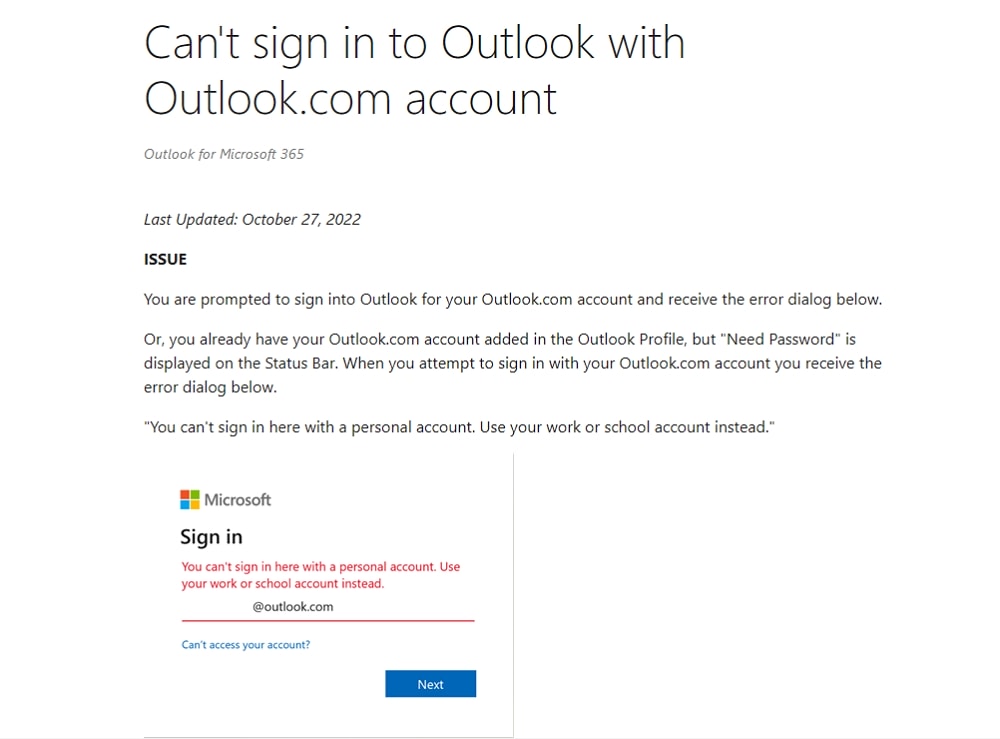
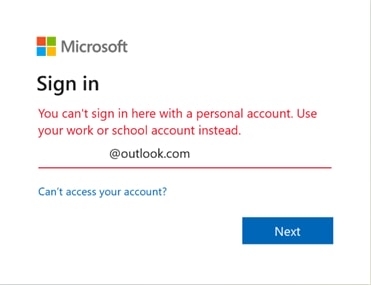
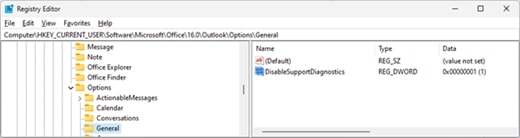





コメント